Faceți clic pe Start și tastați: Setări ecran de blocare. În ecranul de blocare - faceți clic pe „Setări avansate de prezentare”. În Setări avansate de prezentare - există o setare: „Când computerul meu este inactiv, afișați ecranul de blocare în loc să opriți ecranul” care a fost setat la ON, schimbați-l la OFF.
- Cum opresc blocarea Windows 10 după inactivitate?
- Cum opresc blocarea computerului când este inactiv?
- Cum schimbați ora când ecranul se oprește când computerul este blocat?
- Cum opresc blocarea ecranului pentru Windows 10?
- Cum modific timpul de expirare a ecranului?
- Cum opresc blocarea ecranului?
- Cum opresc blocarea laptopului când îl închid?
- Ce se întâmplă când computerul dvs. spune blocare?
- Cum opresc computerul să nu funcționeze fără drepturi de administrator?
- Cum îmi fac ecranul să rămână pe Windows 10 mai lung?
- De ce ecranul meu se oprește atât de repede?
Cum opresc blocarea Windows 10 după inactivitate?
Accesați „Aspect și personalizare” Faceți clic pe „Schimbați economizorul de ecran” sub Personalizare din dreapta (sau căutați în partea dreaptă sus, deoarece opțiunea pare să fi dispărut în versiunea recentă a Windows 10) Sub Economizor de ecran, există o opțiune de așteptare timp de „x” minute pentru a afișa ecranul de deconectare (vezi mai jos)
Cum opresc blocarea computerului când este inactiv?
Ar trebui să dezactivați „blocarea ecranului” / „modul de repaus” de pe panoul de control > opțiuni de putere > modificați setările planului. În ea faceți clic pe meniul derulant pentru „Aduceți computerul în repaus” și selectați „niciodată”.
Cum schimbați ora când ecranul se oprește când computerul este blocat?
În fereastra Editare setări plan, faceți clic pe linkul „Modificare setări avansate de alimentare”. În dialogul Opțiuni de alimentare, extindeți elementul „Afișare” și veți vedea noua setare pe care ați adăugat-o listată ca „Afișare blocare consolă oprită expirare.”Extindeți acest lucru și puteți seta apoi expirarea oricăror minute doriți.
Cum opresc blocarea ecranului pentru Windows 10?
Cum se dezactivează ecranul de blocare în ediția Pro a Windows 10
- Faceți clic dreapta pe butonul Start.
- Faceți clic pe Căutare.
- Tastați gpedit și apăsați Enter pe tastatură.
- Faceți dublu clic pe Șabloane administrative.
- Faceți dublu clic pe Panou de control.
- Faceți clic pe Personalizare.
- Faceți dublu clic pe Nu afișează ecranul de blocare.
- Faceți clic pe Activat.
Cum modific timpul de expirare a ecranului?
Pentru a începe, accesați Setări > Afişa. În acest meniu, veți găsi o setare Timeout ecran sau Sleep. Dacă atingeți acest lucru, veți putea schimba timpul necesar telefonului pentru a vă culca.
Cum opresc blocarea ecranului?
Pasul 1: Din ecranul de pornire, faceți clic pe butonul Meniu, apoi faceți clic pe Setări. Pasul 2: Derulați în jos până când vedeți opțiunea Securitate (Locație & Securitate pentru Android 5.0 și mai devreme); apasă-l. Pasul 3: Derulați în jos și sub titlul Deblocare ecran, selectați Configurare blocare ecran.
Cum opresc blocarea laptopului când îl închid?
Pentru a vă menține laptopul Windows 10 pornit când închideți capacul, faceți clic pe pictograma bateriei din tava de sistem Windows și selectați Opțiuni de alimentare. Apoi faceți clic pe Alegeți ce face închiderea capacului și selectați Nu faceți nimic din meniul derulant.
Ce se întâmplă când computerul dvs. spune blocare?
Blocarea computerului vă păstrează fișierele în siguranță în timp ce sunteți departe de computer. Un computer blocat ascunde și protejează programele și documentele și va permite doar persoanei care a blocat computerul să îl deblocheze din nou. Deblocați computerul conectându-vă din nou (cu NetID-ul și parola).
Cum opresc computerul să nu funcționeze fără drepturi de administrator?
Pentru a dezactiva repausul automat:
- Deschideți opțiunile de alimentare din panoul de control. În Windows 10 puteți ajunge acolo făcând clic dreapta pe meniul Start și accesând Opțiuni de alimentare.
- Faceți clic pe Modificați setările planului lângă planul curent de alimentare.
- Schimbați „Aduceți computerul în repaus” ca niciodată.
- Faceți clic pe „Salvați modificările”
Cum îmi fac ecranul să rămână pe Windows 10 mai lung?
Modificați expirarea ecranului de blocare Windows 10 în Opțiuni de alimentare
- Faceți clic pe meniul Start și tastați „Power Options” și apăsați Enter pentru a deschide Power Options.
- În fereastra Power Options, faceți clic pe „Modificați setările planului”
- În fereastra Modificare setări plan, faceți clic pe linkul „Modificare setări avansate de alimentare”.
De ce ecranul meu se oprește atât de repede?
Pe dispozitivele Android, ecranul se oprește automat după o perioadă de repaus setată pentru a economisi energia bateriei. ... Dacă ecranul dispozitivului dvs. Android se oprește mai repede decât doriți, puteți mări timpul necesar până la expirare când este inactiv.
 Naneedigital
Naneedigital
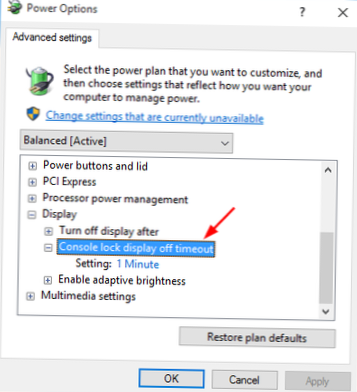
![Cum să identificați un formular fals de autentificare Google [Chrome]](https://naneedigital.com/storage/img/images_1/how_to_identify_a_fake_google_login_form_chrome.png)

